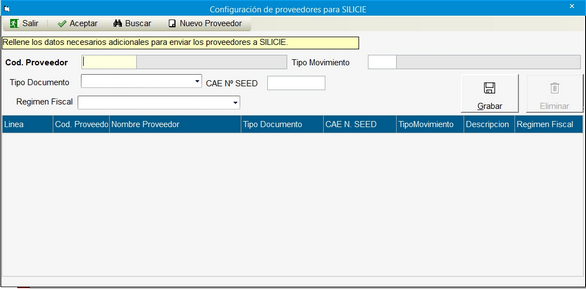Desde esta ventana se gestiona la exportación de movimientos de almacén al sistema SILICIE a través de la plataforma Bacosoft. Exportando datos de movimientos a "Bacosoft", y "Bacosoft" lo sube a la plataforma de hacienda. Cualquier modificación de movimientos debe de hacerse en la plataforma de "Bacosoft". Y en ese caso, al no bajar las modificaciones a OfiGes, hay que corregir manualmente las modificaciones que se hayan hecho en "Bacosoft" dentro de OfiGes.
La ventana de exportación es la siguiente:
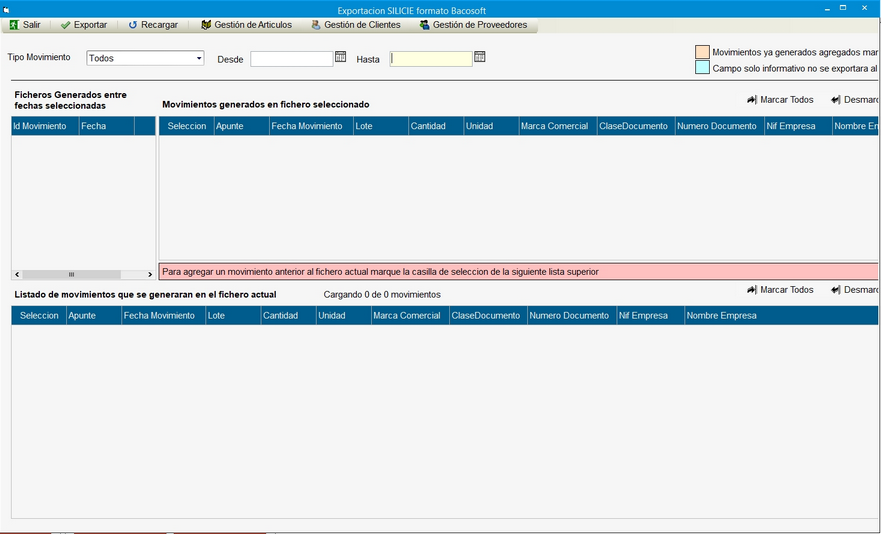
Esa ventana lista los movimientos que se han hecho en OfiGes que cumplan con las siguientes condiciones: el movimiento es de un articulo configurado para Silicie, es del cliente seleccionado para envío a Silicie, y es del proveedor seleccionado para envío a Silicie.
Para que un movimiento aparezca en la lista de movimientos para enviar debe cumplir que este sea de un cliente o proveedor seleccionado y que el articulo del movimiento sea del cliente o del proveedor.
Adicionalmente la ventana puede filtrar por movimientos de Facturas y/o albaranes además de filtrar por fechas.
Esta ventana consta de varias zonas:
1. Filtros en la parte superior: Tipo de movimiento y fechas desde/hasta.
2. Región central de movimientos ya enviados.
3. Región inferior movimientos a enviar.
Para cargar los movimientos a enviar se pulsará sobre el botón recargar ubicado en la barra de menú una vez seleccionados los filtros correspondientes.
En la región central en el listado nombrado como "Ficheros generados entre fechas seleccionadas" aparecerán todas las generaciones de ficheros que se hayan producido y que cumplan con los filtros proporcionados, si se pulsa sobre un fichero (una línea del listado mencionado) se cargaran los movimientos que se generaron en el fichero seleccionado en el listado que aparece a la derecha de este, este listado cuenta con una columna llamada "selección" con un check por cada línea, si se marca esta check, este movimiento aparecerá en la lista inferior, además al lado del listado aparecerá un contador indicando cuando movimientos se ha seleccionado de cada fichero.
En la región inferior, los movimientos que no se hayan generado nunca y estén dentro de los parámetros aparecerán aquí, junto con los seleccionados de aquellos otros ficheros que se quieran volver a enviar.
Seguidamente para generar el fichero seleccionando el botón del menú "exportar" y seleccionando un lugar donde guardar el fichero de la ventana emergente iniciara el proceso de generación del fichero XLS de aquellos movimientos que se hayan marcado para exportación desde la check del listado de la región inferior.
Previamente a poder enviar datos, el primer paso es seleccionar los artículos, clientes, y proveedores de los que vamos a comunicar datos. Para ello, en sus correspondientes botones, abriremos las ventanas y daremos de alta esos datos.
Veamos la ventana de artículos con unos ejemplos rellenos. Para cada artículo que vayamos a subir a Silicie, tenemos que rellenar todos los datos. La casilla factor de conversión, indica el factor por el que se multiplicará el dato indicado en la ficha de artículo (Datos Comerciales / Equivalencia productos teminados), para que en la ventana de Silicie el resultado se muestre en litros. Por defecto es 1, y no habrá que tocarlo, si no se indica nada en la ficha del artículo.
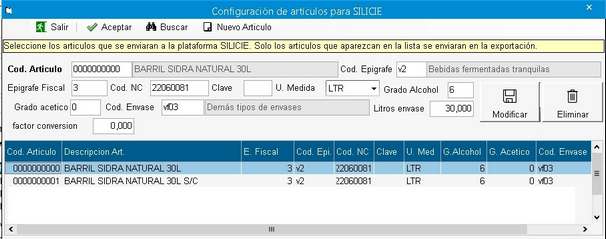
Ahora la ventana de gestión de clientes.
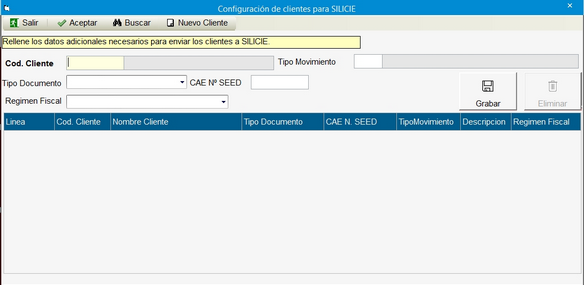
Y por último la de gestión de proveedores.